Cara Mendapatkan Payung Di The Sims 4

Paket Ekspansi Musim di “The Sims 4” memperkenalkan elemen gameplay baru yang dapat memengaruhi kehidupan sehari-hari Sim Anda: Cuaca dan Suhu. Sim Anda sekarang
Jika Anda menghadapi kesalahan Blue Screen of Death (BSOD) yang disebabkan oleh Ntoskrnl.exe, jangan panik karena banyak pengguna yang menghadapi masalah ini, tetapi untungnya, kesalahan ini dapat diatasi dengan menggunakan panduan ini. Saat Anda menggunakan PC Anda, Anda akan melihat bahwa sistem Anda tiba-tiba membeku dan hal berikutnya yang Anda tahu, Anda berada di Layar Biru, dan Anda perlu me-restart PC Anda untuk mengaksesnya.
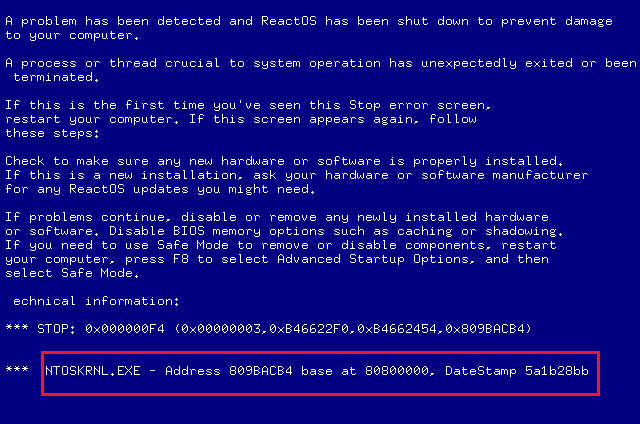
Ntoskrnl.exe juga dikenal sebagai kernel image dan merupakan bagian mendasar dari sistem yang bertanggung jawab untuk berbagai layanan sistem seperti manajemen memori, virtualisasi perangkat keras, dll. Bagaimanapun, tanpa membuang waktu, mari kita lihat Cara Memperbaiki Layar Biru BSOD Ntoskrnl.exe kesalahan dengan bantuan tutorial yang tercantum di bawah ini.
Isi
Perbaiki kesalahan Layar Biru BSOD Ntoskrnl.exe
Pastikan untuk membuat titik pemulihan untuk berjaga-jaga jika terjadi kesalahan.
Metode 1: Jalankan Diagnostik Memori Windows
Jika Anda memiliki RAM yang rusak, maka cara terbaik untuk menentukannya adalah dengan menjalankan Alat Diagnostik Memori Windows. Jika hasil pengujian menunjukkan bahwa RAM memiliki beberapa masalah, maka Anda dapat dengan mudah menggantinya dengan yang baru dan dapat dengan mudah memperbaiki kesalahan Ntoskrnl.exe BSOD Blue Screen.
1. Ketik memori di bilah pencarian Windows dan pilih “ Windows Memory Diagnostic. ”
2. Dalam rangkaian opsi yang ditampilkan, pilih "Mulai ulang sekarang dan periksa masalah."

3. Setelah itu Windows akan restart untuk memeriksa kemungkinan kesalahan RAM.
4. Reboot PC Anda untuk menyimpan perubahan.
Metode 2: Jalankan Memtest86
1. Hubungkan flash drive USB ke sistem Anda.
2. Unduh dan instal Windows Memtest86 Auto-installer untuk USB Key .
3. Klik kanan pada file gambar yang baru saja Anda unduh dan pilih opsi “ Ekstrak di sini ”.
4. Setelah diekstrak, buka folder dan jalankan Memtest86+ USB Installer .
5. Pilih Anda terhubung ke drive USB, untuk membakar perangkat lunak MemTest86 (Ini akan memformat drive USB Anda).

6. Setelah proses di atas selesai, masukkan USB ke PC di mana Anda mendapatkan " Ntoskrnl.exe BSOD Error ".
7. Restart PC Anda dan pastikan boot dari USB flash drive dipilih.
8. Memtest86 akan mulai menguji kerusakan memori di sistem Anda.

9. Jika Anda telah lulus semua tes, Anda dapat yakin bahwa memori Anda bekerja dengan benar.
10. Jika beberapa langkah tidak berhasil, maka Memtest86 akan menemukan memory corrupt yang berarti “Ntoskrnl.exe BSOD Error” karena memory yang buruk/corrupt.
11. Untuk Memperbaiki Ntoskrnl.exe Blue Screen of Death Error , Anda perlu mengganti RAM Anda jika ditemukan bad memory sector.
Metode 3: Perbarui Driver Audio Realtek
Terkadang driver Realtek Audio yang rusak atau kedaluwarsa dapat menyebabkan masalah ini, jadi Anda harus mencoba memperbarui driver menggunakan panduan ini: Cara Memperbarui Driver Audio Realtek HD di Windows 10.
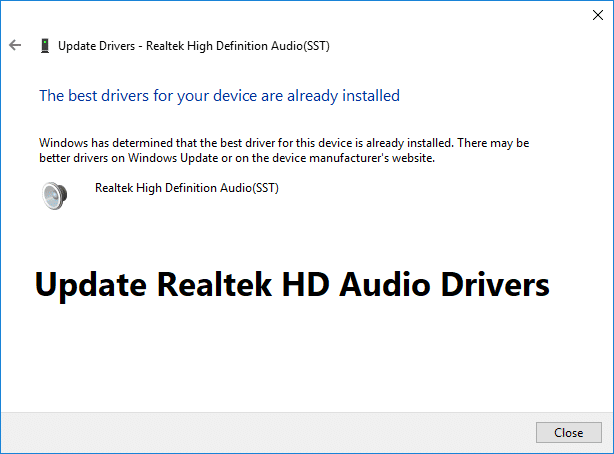
Metode 4: Atur Ulang Pengaturan Overclocking
Jika Anda melakukan overclocking PC Anda, ini mungkin menjelaskan mengapa Anda menghadapi kesalahan BSOD Ntoskrnl.exe, karena perangkat lunak overclocking ini membebani perangkat keras PC Anda, itulah sebabnya PC restart secara tak terduga memberikan kesalahan BSOD. Untuk memperbaiki masalah ini, atur ulang pengaturan overclocking atau hapus perangkat lunak overclocking apa pun.
Metode 5: Pastikan Windows sudah diperbarui
1.Tekan Windows Key + I lalu pilih Update & Security.

2. Dari sisi kiri, klik menu pada Pembaruan Windows.
3. Sekarang klik tombol “ Periksa pembaruan ” untuk memeriksa pembaruan yang tersedia.

4. Jika ada pembaruan yang tertunda, klik Unduh & Instal pembaruan.

5. Setelah pembaruan diunduh, instal, dan Windows Anda akan menjadi yang terbaru.
Metode 6: Atur Ulang Pengaturan BIOS ke Default
1. Matikan laptop anda, kemudian hidupkan dan tekan F2, DEL atau F12 secara bersamaan (tergantung pabrikan anda) untuk masuk ke setup BIOS.

2. Sekarang Anda harus menemukan opsi reset untuk memuat konfigurasi default, dan mungkin bernama Reset to default, Load factory defaults, Clear BIOS settings, Load setup defaults, atau yang serupa.

3. Pilih dengan tombol panah Anda, tekan Enter, dan konfirmasikan operasinya. BIOS Anda sekarang akan menggunakan pengaturan default.
4. Setelah Anda masuk ke Windows, lihat apakah Anda dapat memperbaiki kesalahan Layar Biru BSOD Ntoskrnl.exe.
Metode 7: Jalankan Pemeriksa File Sistem dan Periksa Disk
1. Buka Prompt Perintah. Pengguna dapat melakukan langkah ini dengan mencari 'cmd' lalu tekan Enter.

2. Sekarang ketik yang berikut di cmd dan tekan enter:
Sfc /scannow sfc /scannow /offbootdir=c:\ /offwindir=c:\windows

3. Tunggu proses di atas selesai dan setelah selesai, restart PC Anda.
4. Selanjutnya, jalankan CHKDSK untuk Memperbaiki Kesalahan Sistem File .
5. Biarkan proses di atas selesai dan reboot kembali PC Anda untuk menyimpan perubahan.
Metode 8: Jalankan CCleaner dan Malwarebytes
1. Unduh dan instal CCleaner & Malwarebytes.
2. Jalankan Malwarebytes dan biarkan sistem Anda memindai file berbahaya. Jika malware ditemukan, maka secara otomatis akan menghapusnya.

3. Sekarang jalankan CCleaner dan pilih Custom Clean .
4. Di bawah Custom Clean, pilih tab Windows dan centang default dan klik Analyze .

5. Setelah Analyze selesai, pastikan Anda sudah yakin untuk menghapus file yang akan dihapus.

6. Terakhir, klik tombol Run Cleaner dan biarkan CCleaner berjalan dengan sendirinya.
7. Untuk lebih membersihkan sistem Anda, pilih tab Registry , dan pastikan hal-hal berikut dicentang:

8. Klik tombol Pindai Masalah dan izinkan CCleaner untuk memindai, lalu klik tombol Perbaiki Masalah yang Dipilih .

9. Ketika CCleaner bertanya “ Apakah Anda ingin membuat cadangan perubahan ke registri? ” pilih Ya .
10. Setelah pencadangan Anda selesai, klik tombol Perbaiki Semua Masalah yang Dipilih .
11. Restart PC Anda untuk menyimpan perubahan.
Metode 9: Lakukan Pemulihan Sistem
1. Tekan Windows Key + R dan ketik “ sysdm.cpl ” lalu tekan enter.

2. Pilih tab System Protection dan pilih System Restore.

3. Klik Berikutnya dan pilih titik Pemulihan Sistem yang diinginkan .

4. Ikuti petunjuk di layar untuk menyelesaikan pemulihan sistem.
5. Setelah reboot, Anda mungkin dapat Memperbaiki Ntoskrnl.exe BSOD Blue Screen of death error.
Metode 10: Bersihkan Slot Memori
Catatan: Jangan buka PC Anda karena dapat membatalkan garansi Anda, jika Anda tidak tahu apa yang harus dilakukan, silakan bawa laptop Anda ke pusat layanan. Jika Anda tidak tahu apa yang Anda lakukan, maka pengawasan ahli dianjurkan.
Coba ganti RAM di slot memori lain lalu coba gunakan hanya satu memori dan lihat apakah Anda dapat menggunakan PC secara normal. Juga, bersihkan ventilasi slot memori untuk memastikan dan periksa lagi apakah ini memperbaiki masalah. Jika Anda memiliki dua slot RAM, maka lepaskan kedua RAM, bersihkan slot lalu masukkan RAM hanya satu slot dan lihat apakah masalah teratasi. Jika tidak, lakukan lagi hal yang sama dengan slot lain dan lihat apakah ini membantu memperbaiki masalah. Jika Anda masih menghadapi Kesalahan BSOD Ntoskrnl.exe, maka Anda perlu mengganti RAM dengan yang baru.
Direkomendasikan:
Itu saja Anda telah berhasil Memperbaiki kesalahan Layar Biru BSOD Ntoskrnl.exe tetapi jika Anda masih memiliki pertanyaan tentang posting ini, silakan tanyakan di bagian komentar.
Paket Ekspansi Musim di “The Sims 4” memperkenalkan elemen gameplay baru yang dapat memengaruhi kehidupan sehari-hari Sim Anda: Cuaca dan Suhu. Sim Anda sekarang
Diperbarui pada 14 November 2022, oleh Steve Larner, untuk mencerminkan proses Android/iOS saat ini untuk membuat Gmail tanpa nomor telepon. Jika Anda ingin membuat yang baru
Meskipun dokumen Microsoft Word kompatibel dengan pengolah kata lain, Anda mungkin perlu menyimpannya sebagai gambar JPG atau GIF. Meskipun Anda tidak dapat mengekspor
Spotify memudahkan Anda berbagi daftar putar dengan keluarga dan teman – ada tombol Bagikan langsung di aplikasi. Selain itu, Anda juga mempunyai pilihan untuk melakukannya
Dengan banyaknya aplikasi perpesanan yang tersedia, penting untuk mengevaluasi opsi apa yang paling penting bagi Anda saat memilih aplikasi. Karena popularitas mereka
Jika Anda seorang musafir biasa, Anda mungkin mengalami nasib sial karena kehilangan bagasi. Masukkan Apple AirTag. Mereka dapat menunjukkan dengan tepat lokasi Anda
Seperti semua aplikasi, Messenger mungkin mogok dari waktu ke waktu, menolak Anda masuk, atau tidak mengizinkan Anda mengirim pesan sama sekali. Untungnya, biasanya ada a
Sejak watchOS 2, kami telah menunggu aplikasi mematikan baru untuk Apple Watch – dan GoPro mungkin baru saja menghadirkannya. Aplikasi baru dari perusahaan
Kickstarter minggu ini: Pium “Rumah pintar saya tidak punya hidung” “Bagaimana baunya?” "Buruk sekali." Amazon Echo Anda dapat mematikan lampu dan menggantinya
Jalan bisa menjadi tempat yang berbahaya. Untungnya, aplikasi Life360 memungkinkan Anda memeriksa apakah Anda dan orang yang Anda cintai mengemudi dengan kecepatan legal saat bepergian
Aplikasi media sosial seperti Snapchat kini menjadi bagian dari perlombaan untuk mengintegrasikan kecerdasan buatan ke dalam sistem mereka. Chatbot Snapchat baru bernama AI Saya adalah
Discord menawarkan platform menghibur di mana para penggemar game dapat berinteraksi dengan mudah melalui suara dan teks. Padahal layanannya diketahui
Google Slides adalah alat penting untuk bisnis dan pendidikan baik online maupun offline. Berkat program ini, kami mendapatkan akses gratis ke segudang presentasi
Google Formulir adalah pembuat formulir yang populer, namun jika Anda tidak memiliki akun Google atau tidak menyukai aplikasinya, Anda memerlukan alternatif yang juga gratis.
Masalah dengan kata sandi adalah mudahnya untuk melupakannya. Hal ini berlaku pada akun Life360 Anda seperti halnya pada aplikasi apa pun. Sedangkan sumber stres atau
Makanan sangat penting untuk kelangsungan hidup di “The Legend of Zelda: Tears of the Kingdom” (TotK), dan makanan yang dimasak jauh lebih baik untuk Anda daripada camilan mentah. Faktanya, sebuah
LinkedIn memungkinkan Anda menampilkan perkembangan karier Anda kepada calon pemberi kerja dalam format tingkat lanjut. Daripada hanya mencantumkan satu posisi yang pernah Anda pegang di a
Ada berbagai item yang perlu Anda simpan di “Legend of Zelda: Tears of the Kingdom” (TotK). Kebanyakan dari mereka membutuhkan uang untuk mendapatkannya. Itu
Jika Anda berlangganan satu atau lebih layanan Sky, dan tinggal di Inggris Raya dan Irlandia, Anda secara otomatis memenuhi syarat untuk mendapatkan hadiah Sky VIP. Sky VIP adalah pemanis
Jika Anda pengguna AirPods Pro, Anda pasti tahu bahwa kualitas suaranya merupakan peningkatan besar dibandingkan AirPods standar. Namun tahukah Anda ada cara untuk memperbaiki tunas tersebut


















